Bez obzira da li microSD karticu trebate za telefon, kameru ili neki drugi gadget, kupnja microSD kartice se čini kao “lagana” kupnja, zar ne? Naći ćete neku od 16 ili 32 GB, kupiti, a kad dođe ubaciti u mobitel i to je to.
Nažalost, koliko god se jednostavno činilo, nije baš to tako. Postoje neke stvari na koje treba obratiti pozornost i vrlo je lako pasti u zamku. To može biti preskupa kartica, kartica s lošim performansama, kartica lažnog branda ili kartica koja uopće ne radi. Pa pogledajmo na što obratiti pozornost kod kupovine iste kako biste maksimizirali kupnju u svoju korist.
1. Kupovina nekompatibilne kartice
Sve microSD kartice odgovaraju microSD utoru u uređaju, ali to ne znači da će sve raditi. Postoje četiri različita formata microSD kartica, što znači i četiri standardna koja određuju kompatibilnost.
Tri glavna formata/tipa/standarda su vam vjerojatno već poznate, ali nije na odmet da ih ponovimo. To su SD, SDHC i SDXC (ili microSD, microSDHC, microSDXC). Četvrti format je SDUC. On je najavljen u lipnju 2018. godine i proći će još neko vrijeme dok te kartice ne budu dostupne na tržištu.
Svaki od ovih formata je definiran u SD specifikaciji, ali ne rade na isti način. To znači da formati nisu unazad kompatibilni. Ne možete koristiti novi format kartice u uređaju koji podržava stariji format SD kartice.
- microSD: kartice koje imaju kapacitet do 2 GB i rade sa svim microSD utorima i uređajima
- microSDHC: kartice koje imaju kapacitet veći od 2 GB do maksimalnih 32 GB, a kompatibilne su s uređajima/hardverom koji podržavaju ili SDHC ili SDXC format
- microSDXC: kartive čiji je kapacitet veći od 32 GB do maksimalnih 2 TB (op.a. Iako u trenutku pisanja najveća dostupna kartica je veličine 1 TB), i mogu se koristiti samo u uređajima koji podržavaju SDXC format
- microSDUC: kartice koje imaju kapacitet do 128 TB, a na tržište tek moraju doći uređaji koji će ih podržati
Kapacitet
Kod kapaciteta morate neke stvari uzeti u obzir. Npr. hardver koji podržava microSDXC kartice, neće automatski podržati svaku takvu karticu bilo kakvog kapaciteta. Ako za primjer uzmemo Samsungov Galaxy S9, u specifikaciji izričito stoji da telefon podržava kartice do 400 GB. Nema nikakve garancije da će raditi kartica od 512 GB.
Ultra High Speed (UHS)
SDHC i SDXC formati mogu podržati UHS bus interface, što znači da mogu brže prebacivati podatke. Na tržištu su zasad definirana tri razreda UHS-a. UHS-I su sučelja koja imaju brzinu do 104 Mbps, UHS-II s brzinom do 312 Mbps, te UHS-III s brzinom do 624 Mbps.
Da biste imali benefite od kartica koje podržavaju takve brzine, morate imati i hardver koji iste podržava. UHS kartice će raditi i sa starijim sučeljima ali će brzinu spustiti na 25 Mbps.
2. Odabir krive brzine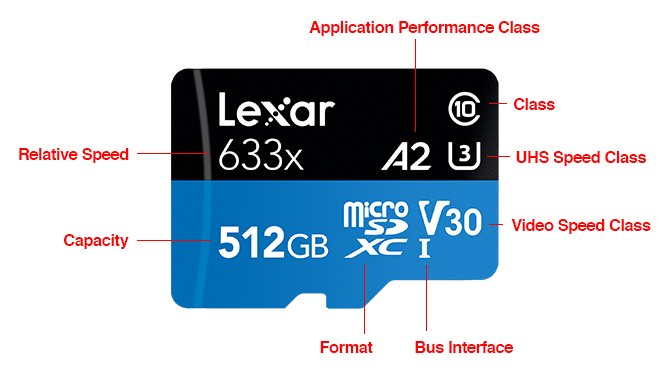
Class Speed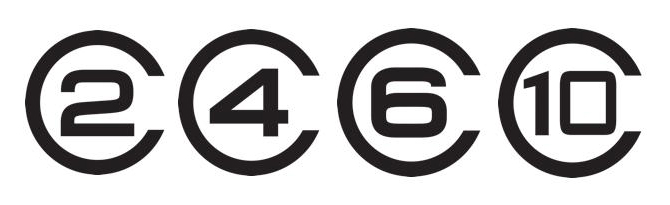
Class 2: najmanje 2 Mbps
Class 4: najmanje 4 Mbps
Class 6: najmanje 6 Mbps
Class 10: Najmanje 10 Mbps
Ova brojka vam najčešće ne znači previše jer vam samo govori o minimalnoj brzini koju kartica mora zadovoljiti. Tako da kartica klase 2 može biti brža od kartice klase 6.
Ipak, klasa 10 je gotovo uvijek brža od ostalih klasa jer njeno sučelje može podržati brzinu od 25 Mbps, dok klase 2, 4 i 6 ne mogu više od 12.5 Mbps.
UHS Speed Class
Druga brojka koju ćete vidjeti na kartici je “UHS Speed Class”. Ovaj podatak nam govori kolika je minimalna brzina zapisivanja za microSD kartice koje podržavaju UHS-I, UHS-II i UHS-III brzine. Postoje u biti samo dvije UHS brzine, a to su:
U1: brzina zapisivanja od minimalno 10 Mbps
U3: brzina zapisivanja od minimalno 30 Mbps
Application Performance Class
APC ili Application Performance Class je brojka koja specificira da je brzina kartice neprekidno minimalno 10 Mbps, ali zajedno s minimalnim nasumičnim read/write brzinama koje se mjere u input/output operations per seconds (IOPS). Ako vam nije jasna ova definicija, nemojte se previše zamarati. 
A1: Nasumična minimalna brzina čitanja na 1500 IOPS-a, nasumična brzina pisanja na 500 IOPS-a
A2: Nasumična minimalna brzina čitanja na 4000 IOPS-a, nasumična brzina pisanja na 200 IOPS-a
To je brojka koju ćete gledati kada planirate microSD karticu instalirati u Android telefon. No, čak i da zanemarite ovu A-oznaku, neće se ništa dogoditi. Neke kartice bez ove oznake mogu čak i bolje raditi, tako da se ne zamarajte s ovom brojkom.
Video Speed Class
Četvrta oznaka za brzinu je Video Speed Class, odnosno VX oznaka. Radi se o klasi koja označava minimalnu sekvencijalnu brzinu pisanja na karticu. Ako snimate video, onda veća rezolucija znači i potrebu za većom brzinom. Postoje 5 različitih klasa za video brzinu:
V6: minimalna brzina spremanja od 6 Mbps
V10: minimalna brzina spremanja od 10 Mbps
V30: minimalna brzina spremanja od 30 Mbps
V60: minimalna brzina spremanja od 60 Mbps
V90: minimalna brzina spremanja od 90 Mbps
Rated Speed
Iako je generalno sigurno zaključiti da što su ove oznake brzine veće da će generalno kartica bolje raditi, odnosno da će sveukupni dojam rada ove kartice biti bolji. Ako kartica ima oznake V60, U3, Class 10 i slično … rekli bismo da je kartica najbolje što tržište nudi.
Nekada to jest tako, nekada nije. Zato proizvođači kartica imaju svoje oznake brzine, koje su oni dobili kada su radili interne testove. To je dvosjekli mač jer većina proizvođača će “napuhati” te brojeve ili će se oni odnositi na idealni scenarij koji je gotovo nemoguće preslikati u stvarnom svijetu. Te oznake su vam dobre za vidjeti, ali u stvarnom svijetu, čak će i USB kabel, ako ga koristite, igrati ulogu u brzini prijenosa podataka.
Relativna brzina
Drugi način na koji proizvođači kartica prikazuju brzinu je sličan onome koji je bio na CD-ima nekada davno. Originalna brzina prijenosa podataka za CD-e je bila 150 Kbps. Kako su uređaji za čitanje i pisanje po CD-ima bili sve brži tako su dolazile i oznake 2x, 4x, 16x itd.
Često ćete microSD kartice vidjeti označene kao “100x” speed. To znači 100 x 150 Kbps = 15 Mbps. Opet ponavljamo, to je vjerojatno brzina u laboratorijskim uvjetima, a ne u stvarnom svijetu.
3. Odabir krive kartice za određeni “zadatak”
Kada kupujete microSD karticu, važno je da odaberete onu koja će odgovarati vašim potrebama. Ne trebaju svi ekstremno brze ili velike kartice. Ono što vi trebate je karticu koja je dovoljno velika i dovoljno brza za vaše potrebe. Kartica visokog kapaciteta s oznakama UHS-II U3 je kartica koja najčešće ima “premium” cijenu, a većina korisnika neće moći vidjeti sve njene prednosti, niti će ih moći iskoristiti.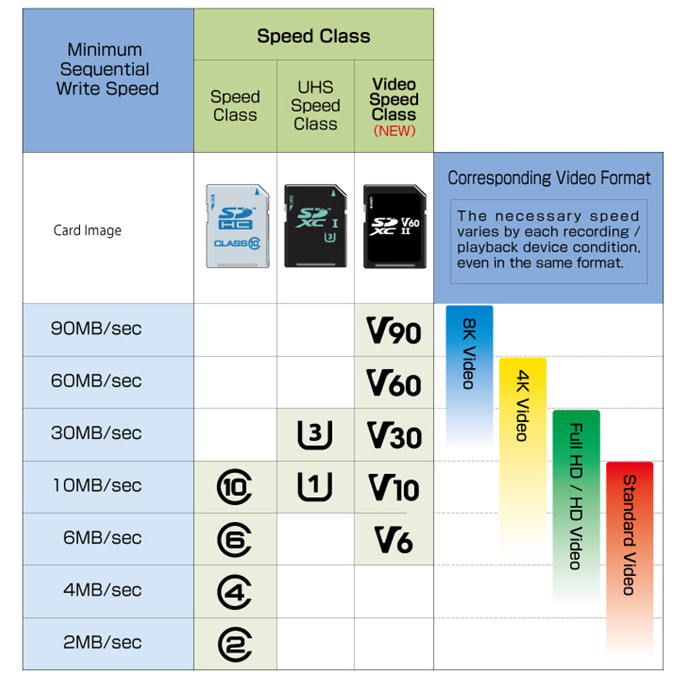
“SD Card Association” preporučuje UHS Speed Class 3 (U3) ili bolje kartice za snimanje 4K videa. Za FullHD videe, preporučuju vam Class 10 kartice ili u najgorem slučaju Class 6. Ukratko – pogledajte za što vam kartica treba prije nego se odlučite na kupnju iste.
4. Kupnja lažnih microSD kartica
Iako zvuči kao logična stvar na koju biste trebali pripaziti, kupovina lažne microSD kartice je vrlo lako moguća. Ako na stranicama kao što su AliExpress, eBay i sličnima nađete, po specifikacijama, odlične kartice poznatih brendova za par dolara, i to još od prodavača koji nema dobru reputaciju s X tisuća prodaja, vrlo vjerojatno se radi o lažnoj kartici. Nećete vjerovati koliko ljudi kupuje microSD kartice za cca. 10-ak dolara i misle kako kupuju original SanDisk ili druge kartice. Jedan inženjer iz SanDiska je rekao da se boji da je čak trećina SanDisk microSD kartica koje se prodaju na Internetu zapravo prevara. Teško da je broj opao, mogao se jedino povećati.
Ako ne znate od kuda kupiti karticu, kupite ju direktno od proizvođača, odnosno preko njihovih web stranica. Ako se ipak odlučite na kupnju preko Amazona/eBaya/AliExpressa, pogledajte reputaciju prodavača, pročitajte što su drugi korisnici pisali i slično.
Kada kupite karticu, pokrenite aplikacije kao što su H2testw (Windows) ili F3 (Mac, Linux) kako biste provjerili da li je kartica koju ste kupili original ili “fejk”.
5. Nemojte štedjeti na dobrim karticama
Svi smo mi imali flash memoriju koja je prestala raditi bez ikakvog razloga ili bez upozorenja. Ista stvar se može dogoditi i s microSD karticama, ali kada se to dogodi, svi podaci na njoj nestaju!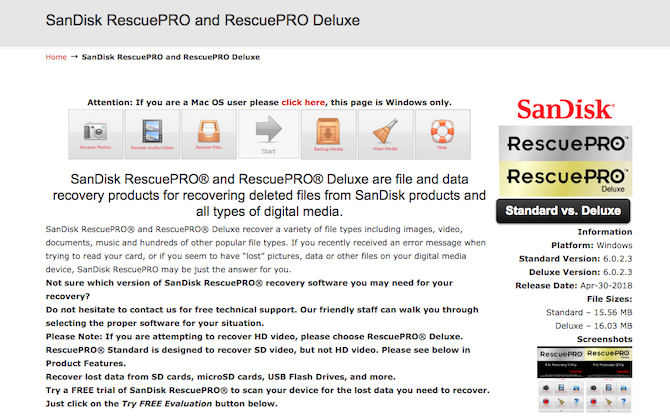
Piše: B.P.




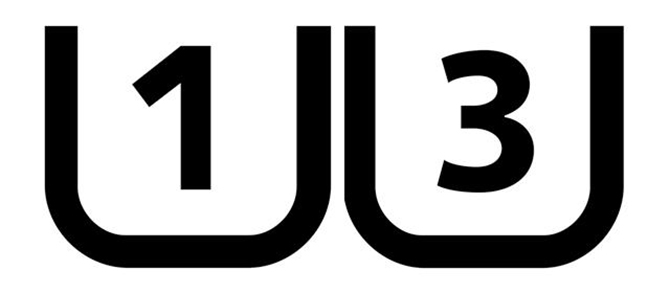
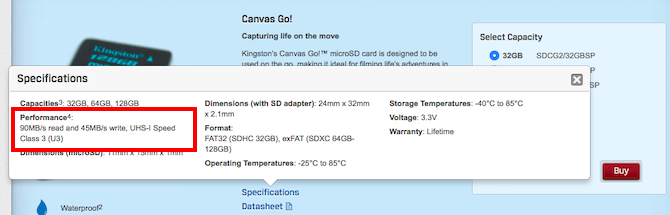


Dobro napisano, nikada ne kupovati “no name” SD ili USB memoriju, iz iskustva znam da ne traju dugo. Koliko para toliko i muzike, čast iznimkama.
Slažem se sa većinom što piše… samo imam neke isprake… Kao prvo, Windows nikako nije mogao da podržava ExFAT “desetljećima” (što bi značilo bar 20 godina), obzirom da lako može da se nađe informacija da je ExFAT predstavljen krajem 2006 uz Windows CE 6.0 (što nije Windows koji se koristi na desktopovima) i da čak ni Vista nije imala native podršku za ExFAT kada je izašla… Za Windows XP piše da je dobio podršku za ExFAT 2009 godine (znači, nema ni 10 godina kako podržava ExFAT), a za Vistu se pominje da je potreban bar SP1 za podršku za ExFAT, a pominje se i da je potreban i SP2 za Vistu za neki update koji ima veze sa ExFAT (to je valjda za punu podršku za ExFAT)…. i druga stvar, članak ponavlja “MicroSD” izgleda čak i kada se misli na klasične SD kartice koje nisu “MicroSD”… foto aparati uglavnom ne koriste microSD kartice kao za mobilne telefone i ako se pogleda na internetu, fotografi izgleda da uglavnom ne preporučuju ni da se microSD kartice koriste uz adapter umesto “klasičnih” SD kartica u foto aparatima, pošto je foto aparat daleko zahtevniji što se kartica tiče nego mobilni telefon… jer aparati koriste i dosta viši bitrate za video, plus podržavaju da neko istovremeno snima video u različitim rezolucijama, plus ako aparat može preko 10 slika od preko 20 megapiksela u sekundi da uhvati i to pokušavaju da sačuvaju i kao RAW i kao JPEG bez puno kompresije istovremeno, to mnogo više opterećuje karticu nego kada mobilni telefon slika nešto, pa sačuva par slika niže rezolucije u JPEG formatu… tako da se fotografi brinu i da li bi microSD kartica imala performanse onih većih “klasičnih” i da li je uopšte testirana da često bude pod tolikim opterećenjem.